时间:2020-06-15 21:35:12 来源:www.win7qijian.com 作者:系统玩家
win7硬件加速在哪里关闭的情况我认为很多网友都遇到过,甚至有些时候会经常碰到,估计还会有更多的网友以后也会遇到win7硬件加速在哪里关闭的问题,所以今天我们先来分析分析,我们应当如何处理这个问题呢?处理这个难题的方法如下:1、打开Windows图标,点击控制面板进去;2、进到控制面板后,点击显示进去就搞定了。以下文章就是彻头彻尾的讲解win7硬件加速在哪里关闭的操作教程。
关闭方法如下:
1、打开Windows图标,点击控制面板进去;
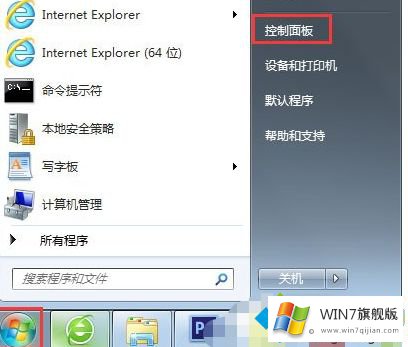
2、进到控制面板后,点击显示进去;
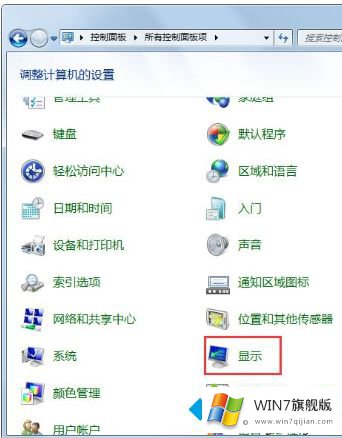
3、进到显示界面,点击调整分辨率;

4、弹出屏幕分辨率界面,点击高级设置进去;
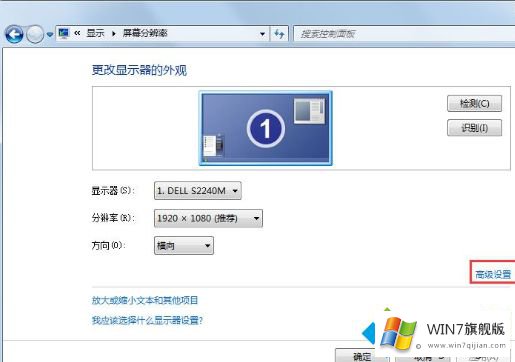
5、进到通用即插即用监视器,点击切换到疑难解答,然后点击修改设置;

6、最后弹出修改界面,鼠标选中硬件加速到最左端即可。
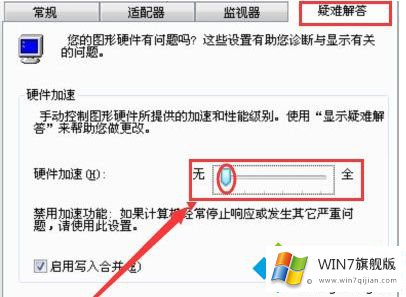
以上就是win7如何关闭硬件加速的方法介绍啦,如果有用户也需要关闭可以按照上面步骤来操作哦。
解决win7硬件加速在哪里关闭的问题就是这么简单,参照以上的内容就可以了,我们高兴能够在这里帮助到你。